블로그 업데이트가 뜸했다....
이유는 테스트가 잘 안되어서!
테스트가 잘 되면 블로그를 후딱후딱 올릴텐데
오류 다음 오류 다음 오류였기 때문이다
WAP WSUS MSCS 싹 다 실패하는 중 헝헝
MSCS 재도전하기로 했다...
다른 블로그들을 참고해보니 ISCSI 를 구성 후에 그것을 Failover로 구성하는 예시들이 몇개 보여서
iSCSI 먼저 구성하기로 했다!
iSCSI (아이스카시라고 읽는다) 란 무엇인가?
Internet Small Computer System Interface
Chat GPT 한테 물어보자



즉 iSCSI를 구성해서 공유 디스크를 만들고,
MSCS 서버에서 묶어주는 구조로 만들어줄거다!
고고~

■ 구성도

MSCS 서버 1이 메인, 서버 2가 페일오버 시 복구용!
서버 1이 다운되었을 때 페일오버를 할 수 있는지 여부를 결정하는 것은 쿼럼 디스크!
iSCSI Target 서버 구축
■ 사전환경
iSCSI Initiator 서버들과 연결을 해야 하므로 같은 네트워크 대역에 있어야 한다
나는 테스트이므로 AD에 조인을 해서 서버를 가져왔다
■ Hyper-V에 하드웨어 추가하기

설정 > 컨트롤러 > 하드 드라이브

가상 하드 디스크 > 새로 만들기

다음

고정 크기

디스크 이름 및 저장 경로 지정 > 다음

크기 지정 > 다음

마침
서버 들어가~

diskmgmt.msc 디스크 관리자 실행

추가된 디스크 1 우클릭 > 온라인

다시 마우스 우클릭 > 디스크 초기화

확인

온라인으로 변경됨 확인
■ iSCSI 설치

역할 및 기능 추가

다음

다음
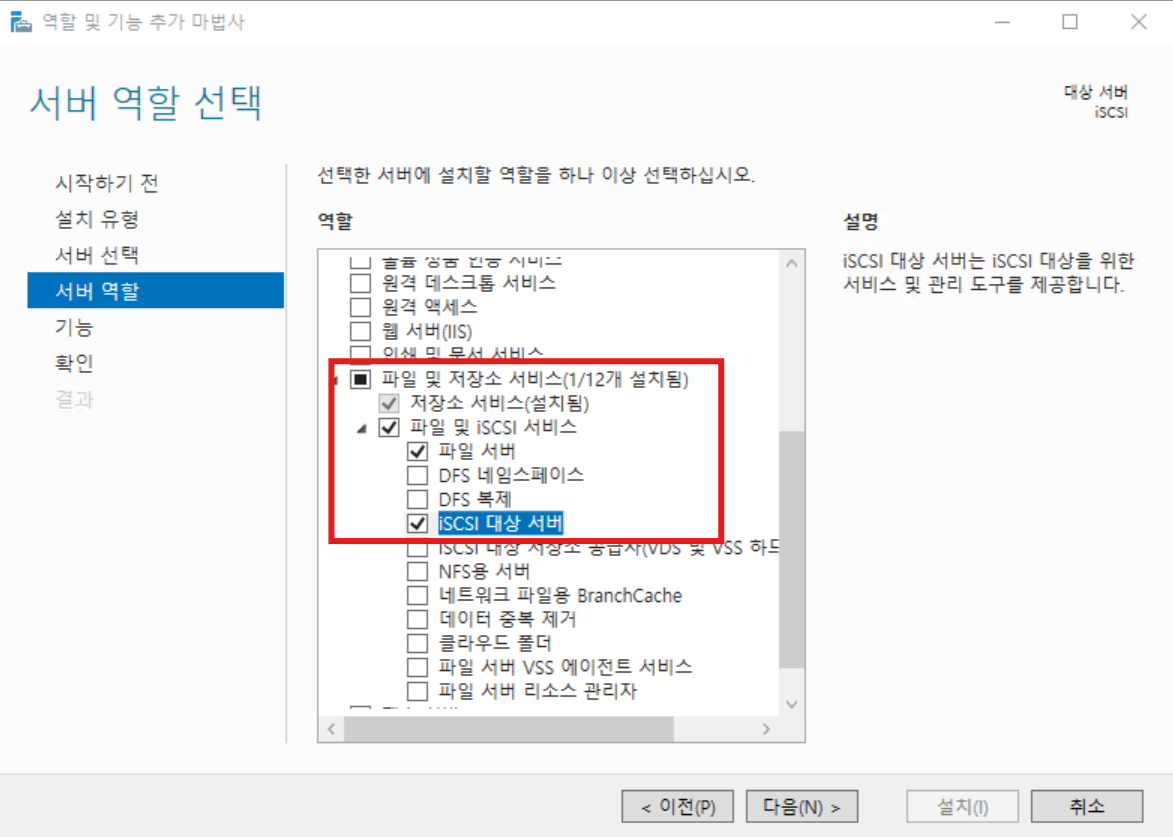
파일 및 저장소 서비스 > iSCSI 대상 서버 선택

다음

설치 완료
■ iSCSI 구성

파일 및 저장소 서비스 > iSCSI > 가상 디스크 마법사

기존 C드라이브 선택 > 다

iSCSI 가상 디스크 이름 지정

크기 설정 > 고정 크기 선택

새 iSCSI 대상 > 만들기

대상 이름 설정 > 다음

초기자 컴퓨터 지정 (MSCS 클러스터링 서버)

다음

만들기
클러스터 노드(iSCSI Initiator) 구성
■ iSCSI Initiator 연결
위에서 등록한 서버(노드)들을 iSCSI 타겟 서버와 연결하기

서버 접속 > iSCSI 초기자 접속

ISCSI 타겟 서버 입력 > 빠른 연결

완료
두 번째 노드도 똑같이 연결
■ 공유 디스크 초기화 및 포맷

diskmgmt.msc 디스크 관리자 실행 > 공유 디스크 생성됨 확인

디스크 우클릭 > 온라인

디스크 우클릭 > 디스크 초기화

확인

파티션 우클릭 > 새 단순 볼륨

다음

볼륨 크기 설정 > 다음

드라이브 문자 할당 > 다음

다음

마침

드라이브 추가됨 확인 > 다른 노드에도 자동으로 추가됨
위 드라이브는 MSCS에서 쿼럼 디스크로 쓰인다
이제 본격적으로 페일오버 클러스터링을 구성해 볼 차례다
투비컨티뉴.....
'업무일지 > Windows' 카테고리의 다른 글
| IT 기초 지식 | 가상 네트워크가 뭐예요? (부제: Windows365 아키텍쳐) (1) | 2025.02.21 |
|---|---|
| Case Study | AD에 휴지통 기능은 없나요? (0) | 2025.02.14 |
| 신입 엔지니어 업무일지 | [완료] iSCSI & MSCS - ② 파일 서버 & Failover Clustering 구성 (0) | 2025.01.21 |
| Case Study | 사내 PC에서 OneNote를 못쓰게 하고 싶어요 (1) | 2025.01.10 |
| 신입 엔지니어 업무일지 | [완료] 외부/내부 DNS 구성하기 (1) | 2024.12.19 |